Анимације су један од изврсних приступа преношењу ваше поруке. Илустрације кроз анимације чине их лакшим за разумевање.
АниматионМакер је једна од апликација која вам омогућава да правите прелепе анимиране презентације и видео записе на свом Убунту уређају. Ове анимације се могу отпремити на ИоуТубе и Вимео.
АниматионМакер вам омогућава извоз датотека у различитим форматима, укључујући мп4, ави, ГИФ и ХТМЛ итд. То је бесплатна алтернатива премиум апликацијама попут Адобе Едге и Адобе Анимате.
Инсталирање АниматионМакер-а на Убунту 20.10
Најновија верзија АниматионМакер-а је датотека за подешавање. Долази са свим потребним додацима и датотекама које је у старијим верзијама било обавезно преузимати засебно. Сада је поступак инсталације много погоднији и једноставнији.
Прво покрените терминал и унесите команду да бисте преузели поставке АниматионМакер-а.
$ судо вгет хттпс: // гитхуб.цом / Артанидос / АниматионМакер / релеасес / довнлоад / в1.8.4 / АниматионМакер-Линук-1.8.4.1.Подесити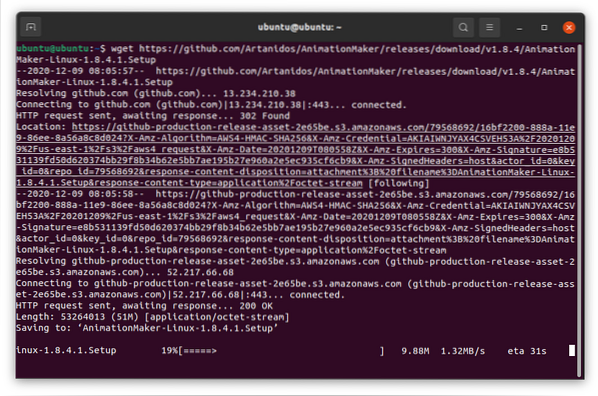
Датотека за подешавање ће се преузети и може се видети у директоријуму „Почетна“.
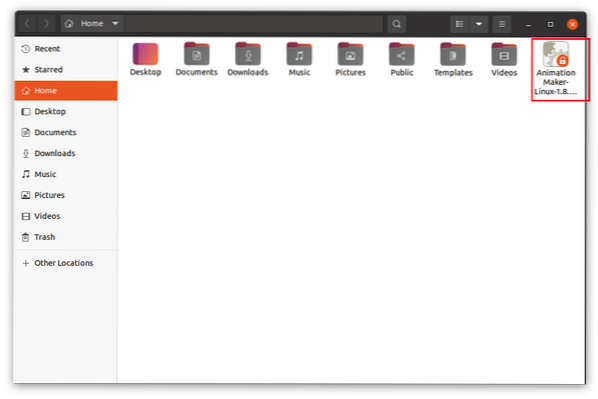
Двапут кликните на датотеку за подешавање. Вероватно вам даје следећу грешку:
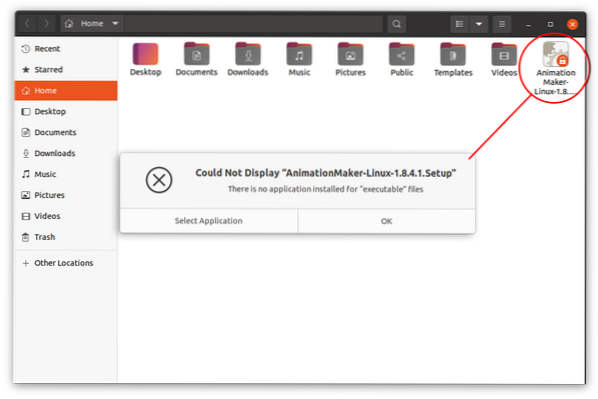
Поставка програма „АниматионМакер“ је преузета, али датотека још увек није извршна.
То се може верификовати помоћу команде „лс“ у том одређеном директоријуму у којем је датотека за подешавање.
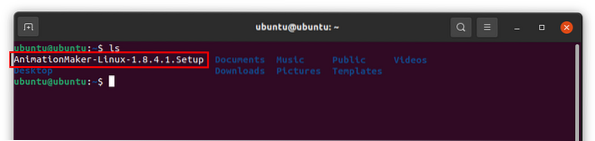
Дакле, датотеци морамо доделити дозволе да би могла да функционише. Користите доњу наредбу:
А да бисте проверили да ли је датотека извршна или не, користите наредбу „лс“:
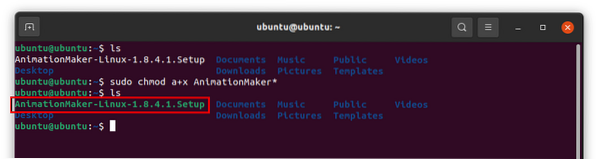
Бела датотека је сада зелена, што значи да је датотека извршна. Двапут кликните на датотеку за подешавање и покренуће се чаробњак за инсталацију. Изаберите фасциклу за инсталацију и притисните „Нект“, остатак поступка није компликован као што је приказано на следећој слици, након инсталације кликните „Финисх“.
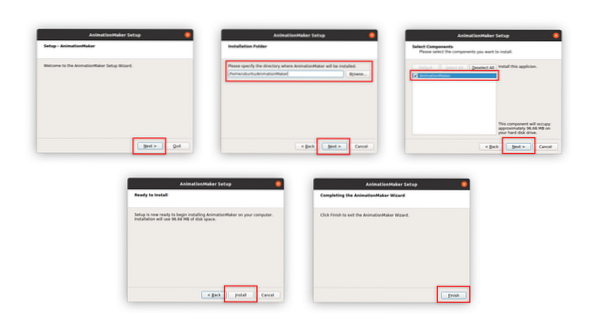
Време је за покретање апликације.
Према службеној документацији (хттпс: // гитхуб.цом / Артанидос / АниматионМакер / релеасес), потребно је да покренете датотеку „АппРун“ из инсталираног директоријума.
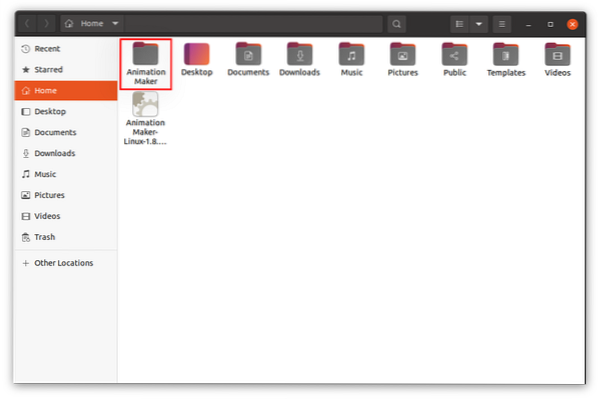
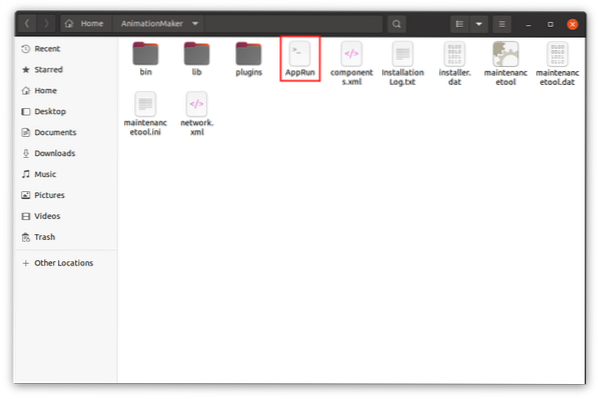
Ова датотека је басх датотека скрипте, да бисте покренули ову апликацију, отворили терминал, отишли у директоријум у којем је инсталирана, а затим откуцајте наредбу дату испод да бисте је покренули:
$ судо ./ АппРун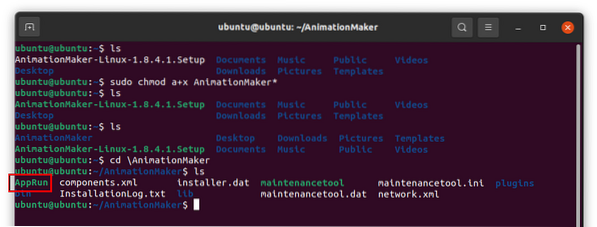
Горња слика показује да је „АппРун“ зелене боје, што значи да је датотека извршна.
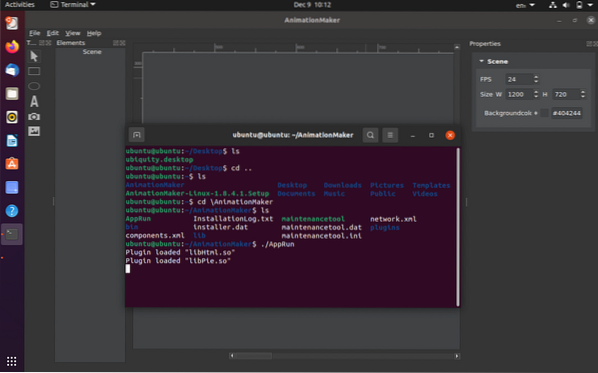
Отвориће се прозор апликације као што је приказано на следећој слици:
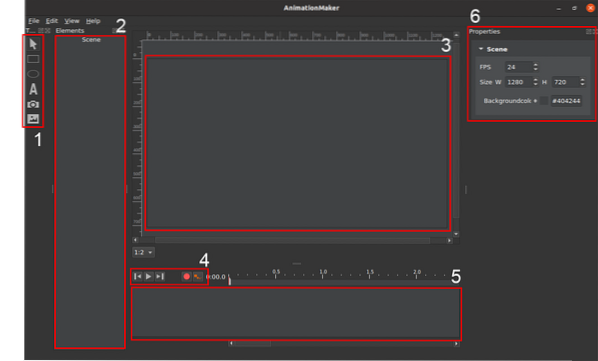
Прозор за отварање програма АниматионМакер садржи следеће компоненте:
- Трака са алаткама - Одавде можете да додате разне ставке попут облика, текста, слика и видео записа.
- Елементи - Из овог прозора се може приступити ставкама композиције које се користе у пројекту.
- Платно / оквир
- Дугмад за преглед
- Временска линија
- Особине - Овде се могу подесити својства сцене
Закључак
АниматионМакер је врло корисна и лака за учење апликација чак и за почетнике. Ако желите да истражите анимације на Убунтуу, онда би овај бесплатни алат био врло згодан.
 Phenquestions
Phenquestions


